nmap命令使用详细说明
- 格式:doc
- 大小:36.50 KB
- 文档页数:5
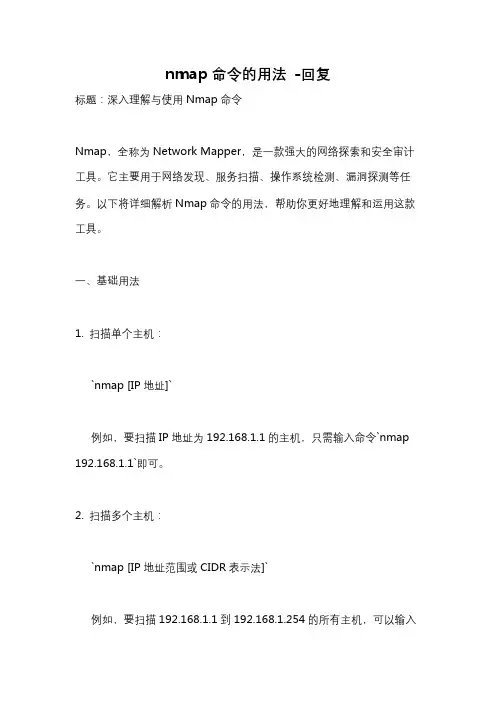
nmap命令的用法-回复标题:深入理解与使用Nmap命令Nmap,全称为Network Mapper,是一款强大的网络探索和安全审计工具。
它主要用于网络发现、服务扫描、操作系统检测、漏洞探测等任务。
以下将详细解析Nmap命令的用法,帮助你更好地理解和运用这款工具。
一、基础用法1. 扫描单个主机:`nmap [IP地址]`例如,要扫描IP地址为192.168.1.1的主机,只需输入命令`nmap 192.168.1.1`即可。
2. 扫描多个主机:`nmap [IP地址范围或CIDR表示法]`例如,要扫描192.168.1.1到192.168.1.254的所有主机,可以输入命令`nmap 192.168.1.1-254`;或者使用CIDR表示法,输入`nmap 192.168.1.0/24`。
二、扫描选项1. 端口扫描:`-p [端口号或端口范围]`例如,只扫描目标主机的80和443端口,可以输入命令`nmap -p 80,443 [IP地址]`;或者扫描1到1024的所有端口,输入`nmap -p 1-1024 [IP地址]`。
2. 扫描类型:`-sS(TCP SYN扫描)`,`-sT(TCP连接扫描)`,`-sU(UDP扫描)`等默认情况下,Nmap使用TCP SYN扫描。
如果你想更改扫描类型,可以在命令中添加相应的选项。
三、高级功能1. 操作系统检测:`-O`使用此选项,Nmap将尝试确定目标主机的操作系统类型。
例如,`nmap -O 192.168.1.1`。
2. 版本检测:`-sV`此选项用于检测目标主机上运行的服务的版本信息。
例如,`nmap -sV 192.168.1.1`。
3. 忽略ping:`-Pn`在某些情况下,目标主机可能会阻止ICMP ping请求。
使用此选项,Nmap将跳过ping阶段直接进行扫描。
例如,`nmap -Pn 192.168.1.1`。
四、输出选项1. 格式化输出:`-oA [文件名]`此选项将Nmap的输出保存为三种格式(正常、grepable和XML)的文件。
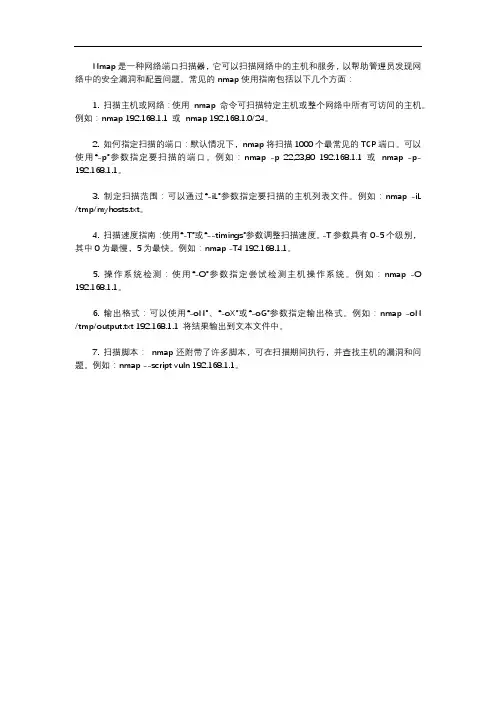
Nmap是一种网络端口扫描器,它可以扫描网络中的主机和服务,以帮助管理员发现网络中的安全漏洞和配置问题。
常见的nmap使用指南包括以下几个方面:
1. 扫描主机或网络:使用nmap 命令可扫描特定主机或整个网络中所有可访问的主机。
例如:nmap 19
2.168.1.1 或nmap 192.168.1.0/24。
2. 如何指定扫描的端口:默认情况下,nmap将扫描1000个最常见的TCP端口。
可以使用“-p”参数指定要扫描的端口。
例如:nmap -p 22,23,80 192.168.1.1 或nmap -p- 192.168.1.1。
3. 制定扫描范围:可以通过“-iL”参数指定要扫描的主机列表文件。
例如:nmap -iL /tmp/myhosts.txt。
4. 扫描速度指南:使用“-T”或“--timings”参数调整扫描速度。
-T参数具有0-5个级别,其中0为最慢,5为最快。
例如:nmap -T4 192.168.1.1。
5. 操作系统检测:使用“-O”参数指定尝试检测主机操作系统。
例如:nmap -O 192.168.1.1。
6. 输出格式:可以使用“-oN”、“-oX”或“-oG”参数指定输出格式。
例如:nmap -oN /tmp/output.txt 192.168.1.1 将结果输出到文本文件中。
7. 扫描脚本:nmap还附带了许多脚本,可在扫描期间执行,并查找主机的漏洞和问题。
例如:nmap --script vuln 192.168.1.1。
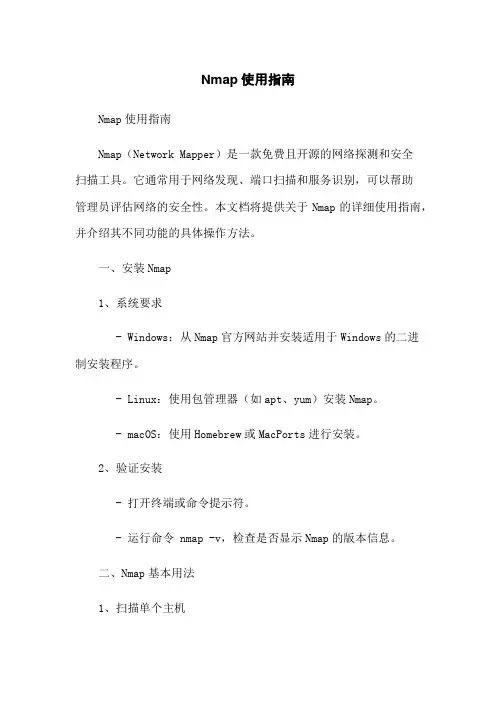
Nmap使用指南Nmap使用指南Nmap(Network Mapper)是一款免费且开源的网络探测和安全扫描工具。
它通常用于网络发现、端口扫描和服务识别,可以帮助管理员评估网络的安全性。
本文档将提供关于Nmap的详细使用指南,并介绍其不同功能的具体操作方法。
一、安装Nmap1、系统要求- Windows:从Nmap官方网站并安装适用于Windows的二进制安装程序。
- Linux:使用包管理器(如apt、yum)安装Nmap。
- macOS:使用Homebrew或MacPorts进行安装。
2、验证安装- 打开终端或命令提示符。
- 运行命令 nmap -v,检查是否显示Nmap的版本信息。
二、Nmap基本用法1、扫描单个主机- 运行命令 nmap <目标IP地质>,替换<目标IP地质>为要扫描的主机的实际IP地质。
2、扫描多个主机- 运行命令 nmap <目标1> <目标2> :::,替换<目标1>、<目标2>等为要扫描的主机的实际IP地质。
3、扫描整个子网- 运行命令 nmap <目标IP地质/子网掩码>,例如 nmap 192.168:0:0/24:4、扫描指定端口范围- 运行命令 nmap -p <起始端口>-<结束端口> <目标IP地质>,替换<起始端口>和<结束端口>为要扫描的端口范围。
5、扫描常见端口- 运行命令 nmap -F <目标IP地质>,这将扫描一组常用的端口。
6、获取详细报告- 运行命令 nmap -v -A <目标IP地质>,使用选项-A可以获取主机操作系统和版本的信息。
三、Nmap高级用法1、OS侦测- 运行命令 nmap -O <目标IP地质>,使用选项-O可以尝试识别目标主机的操作系统。
2、指定扫描脚本- 运行命令 nmap --script <脚本名称> <目标IP地质>,替换<脚本名称>为要使用的扫描脚本的名称。
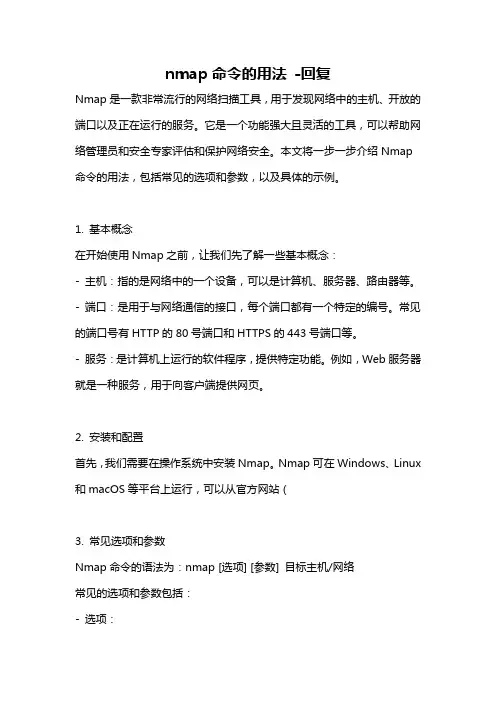
nmap命令的用法-回复Nmap是一款非常流行的网络扫描工具,用于发现网络中的主机、开放的端口以及正在运行的服务。
它是一个功能强大且灵活的工具,可以帮助网络管理员和安全专家评估和保护网络安全。
本文将一步一步介绍Nmap 命令的用法,包括常见的选项和参数,以及具体的示例。
1. 基本概念在开始使用Nmap之前,让我们先了解一些基本概念:- 主机:指的是网络中的一个设备,可以是计算机、服务器、路由器等。
- 端口:是用于与网络通信的接口,每个端口都有一个特定的编号。
常见的端口号有HTTP的80号端口和HTTPS的443号端口等。
- 服务:是计算机上运行的软件程序,提供特定功能。
例如,Web服务器就是一种服务,用于向客户端提供网页。
2. 安装和配置首先,我们需要在操作系统中安装Nmap。
Nmap可在Windows、Linux 和macOS等平台上运行,可以从官方网站(3. 常见选项和参数Nmap命令的语法为:nmap [选项] [参数] 目标主机/网络常见的选项和参数包括:- 选项:- -sS:执行TCP SYN扫描,用于探测目标主机上的开放端口。
- -sU:执行UDP扫描,用于探测目标主机上的开放UDP端口。
- -Pn:跳过主机发现阶段,直接扫描指定主机。
- -p <端口号>:指定要扫描的端口号。
可以单独指定一个端口,也可以使用短横线指定一个端口范围,例如:-p 80或-p 1-1024。
- -O:尝试识别目标主机的操作系统类型。
- 参数:- 目标主机/网络:要扫描的目标主机的IP地址、主机名或网络地址。
4. 扫描示例接下来,让我们通过几个示例来演示Nmap命令的用法:- 示例1:执行基本的端口扫描- 命令:nmap -p 1-100 192.168.0.1- 描述:这个命令将扫描192.168.0.1主机上的1到100号端口,并列出开放的端口和运行的服务。
- 示例2:执行操作系统识别扫描- 命令:nmap -O 192.168.0.1- 描述:这个命令将尝试识别192.168.0.1主机的操作系统类型,并输出识别结果。
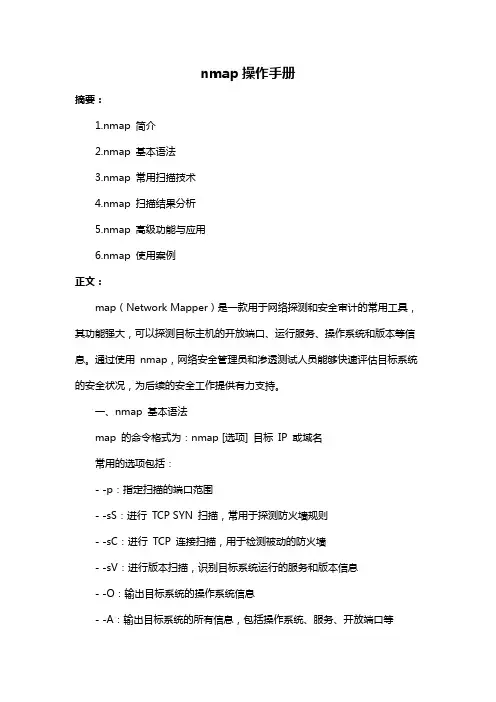
nmap操作手册摘要:1.nmap 简介2.nmap 基本语法3.nmap 常用扫描技术4.nmap 扫描结果分析5.nmap 高级功能与应用6.nmap 使用案例正文:map(Network Mapper)是一款用于网络探测和安全审计的常用工具,其功能强大,可以探测目标主机的开放端口、运行服务、操作系统和版本等信息。
通过使用nmap,网络安全管理员和渗透测试人员能够快速评估目标系统的安全状况,为后续的安全工作提供有力支持。
一、nmap 基本语法map 的命令格式为:nmap [选项] 目标IP 或域名常用的选项包括:- -p:指定扫描的端口范围- -sS:进行TCP SYN 扫描,常用于探测防火墙规则- -sC:进行TCP 连接扫描,用于检测被动的防火墙- -sV:进行版本扫描,识别目标系统运行的服务和版本信息- -O:输出目标系统的操作系统信息- -A:输出目标系统的所有信息,包括操作系统、服务、开放端口等二、nmap 常用扫描技术1.TCP SYN 扫描:通过发送TCP SYN 包探测目标端口是否开放。
如果目标端口开放,则返回SYN/ACK 包。
2.TCP 连接扫描:通过建立完整的TCP 连接来检测目标端口是否开放。
此方法容易被防火墙发现。
3.UDP 扫描:通过发送UDP 数据包来探测UDP 端口是否开放。
由于UDP 是无连接的,所以扫描速度较快。
4.其他扫描技术还包括:ICMP 扫描、ACK 扫描、窗口扫描等。
三、nmap 扫描结果分析map 扫描结果包括以下几个方面:1.目标系统的IP 地址、主机名和操作系统信息。
2.目标系统开放的端口及其对应的服务。
3.目标系统运行的服务版本和编译信息。
4.目标系统的一些其他信息,如默认的主页、开放的文件共享等。
四、nmap 高级功能与应用1.脚本扫描:nmap 支持使用脚本对目标系统进行更深入的探测,如获取用户密码、探测漏洞等。
2.代理扫描:nmap 支持通过代理服务器进行扫描,以隐藏自己的真实IP 地址。
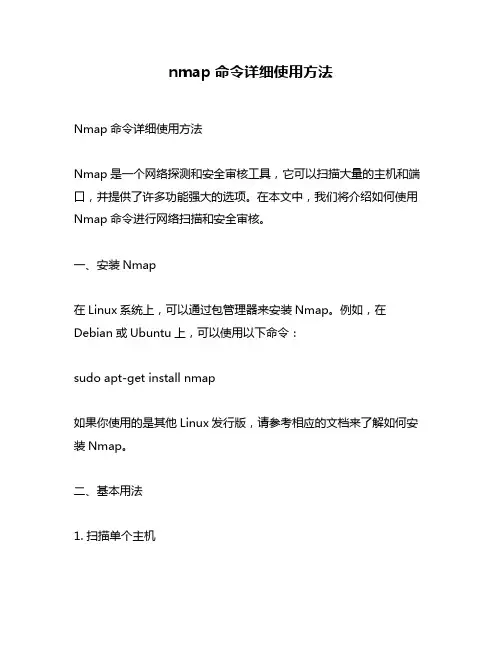
nmap命令详细使用方法Nmap命令详细使用方法Nmap是一个网络探测和安全审核工具,它可以扫描大量的主机和端口,并提供了许多功能强大的选项。
在本文中,我们将介绍如何使用Nmap命令进行网络扫描和安全审核。
一、安装Nmap在Linux系统上,可以通过包管理器来安装Nmap。
例如,在Debian或Ubuntu上,可以使用以下命令:sudo apt-get install nmap如果你使用的是其他Linux发行版,请参考相应的文档来了解如何安装Nmap。
二、基本用法1. 扫描单个主机要扫描单个主机,请在终端中输入以下命令:nmap [IP地址]例如,要扫描IP地址为192.168.0.1的主机,请输入以下命令:nmap 192.168.0.12. 扫描整个子网要扫描整个子网,请在终端中输入以下命令:nmap [子网地址/掩码]例如,要扫描192.168.0.x子网,请输入以下命令:nmap 192.168.0.0/243. 扫描常用端口要扫描常用端口,请在终端中输入以下命令:nmap -F [IP地址]例如,要快速扫描IP地址为192.168.0.1的主机的常用端口,请输入以下命令:nmap -F 192.168.0.14. 扫描所有端口要扫描所有端口,请在终端中输入以下命令:nmap -p- [IP地址]例如,要扫描IP地址为192.168.0.1的主机的所有端口,请输入以下命令:nmap -p- 192.168.0.1三、高级用法1. 操作系统检测要检测主机的操作系统,请在终端中输入以下命令:nmap -O [IP地址]例如,要检测IP地址为192.168.0.1的主机的操作系统,请输入以下命令:nmap -O 192.168.0.12. 端口扫描技术Nmap支持多种不同的端口扫描技术,包括TCP SYN扫描、TCP connect()扫描、UDP扫描和SCTP INIT扫描。
默认情况下,Nmap 使用TCP SYN扫描。
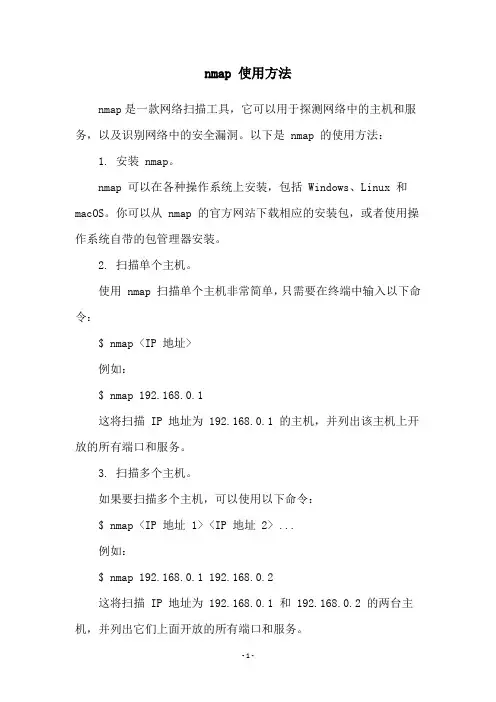
nmap 使用方法nmap是一款网络扫描工具,它可以用于探测网络中的主机和服务,以及识别网络中的安全漏洞。
以下是 nmap 的使用方法:1. 安装 nmap。
nmap 可以在各种操作系统上安装,包括 Windows、Linux 和macOS。
你可以从 nmap 的官方网站下载相应的安装包,或者使用操作系统自带的包管理器安装。
2. 扫描单个主机。
使用 nmap 扫描单个主机非常简单,只需要在终端中输入以下命令:$ nmap <IP 地址>例如:$ nmap 192.168.0.1这将扫描 IP 地址为 192.168.0.1 的主机,并列出该主机上开放的所有端口和服务。
3. 扫描多个主机。
如果要扫描多个主机,可以使用以下命令:$ nmap <IP 地址 1> <IP 地址 2> ...例如:$ nmap 192.168.0.1 192.168.0.2这将扫描 IP 地址为 192.168.0.1 和 192.168.0.2 的两台主机,并列出它们上面开放的所有端口和服务。
4. 扫描一个 IP 地址段。
如果要扫描一个 IP 地址段,可以使用以下命令:$ nmap <IP 地址/子网掩码>例如:$ nmap 192.168.0.0/24这将扫描 192.168.0.0 到 192.168.0.255 范围内的所有 IP 地址,并列出这些 IP 地址上开放的所有端口和服务。
5. 扫描特定端口。
如果只想扫描特定的端口,可以使用以下命令:$ nmap -p <端口号> <IP 地址>例如:$ nmap -p 80 192.168.0.1这将扫描 IP 地址为 192.168.0.1 的主机上的端口 80,并列出该端口上运行的服务。
6. 扫描所有端口。
如果要扫描主机上的所有端口,可以使用以下命令:$ nmap -p- <IP 地址>例如:$ nmap -p- 192.168.0.1这将扫描 IP 地址为 192.168.0.1 的主机上的所有端口,并列出这些端口上运行的服务。
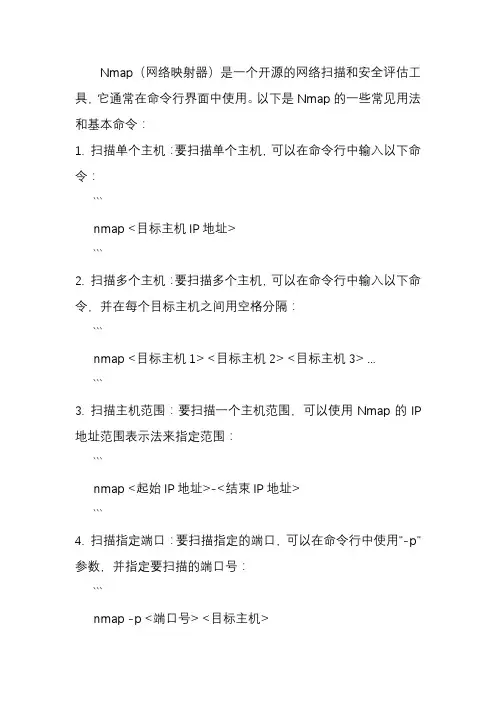
Nmap(网络映射器)是一个开源的网络扫描和安全评估工具,它通常在命令行界面中使用。
以下是Nmap的一些常见用法和基本命令:1. 扫描单个主机:要扫描单个主机,可以在命令行中输入以下命令:```nmap <目标主机IP地址>```2. 扫描多个主机:要扫描多个主机,可以在命令行中输入以下命令,并在每个目标主机之间用空格分隔:```nmap <目标主机1> <目标主机2> <目标主机3> ...```3. 扫描主机范围:要扫描一个主机范围,可以使用Nmap的IP 地址范围表示法来指定范围:```nmap <起始IP地址>-<结束IP地址>```4. 扫描指定端口:要扫描指定的端口,可以在命令行中使用"-p"参数,并指定要扫描的端口号:```nmap -p <端口号> <目标主机>```5. 扫描所有端口:要扫描主机上的所有端口,可以使用"-p-"参数:```nmap -p- <目标主机>```6. 扫描服务和版本信息:要获取主机上运行的服务和版本信息,可以使用"-sV"参数:```nmap -sV <目标主机>```7. 扫描操作系统信息:要获取主机的操作系统信息,可以使用"-O"参数:```nmap -O <目标主机>```这只是Nmap的一些基本用法和命令示例,Nmap还有许多其他功能和选项可供使用。
可以通过输入"nmap -h" 命令在命令行中查看更多详细的帮助文档和使用说明。

windowsnmap使用方法Nmap 是一个用于网络探测和安全性扫描的强大工具。
它广泛用于系统和网络管理员,以及渗透测试人员进行网络扫描、端口扫描和漏洞扫描。
在本文中,我们将介绍使用 Windows 平台上的 Nmap 扫描工具的方法。
2.设置环境变量:3.打开命令提示符:在 Windows 中,您可以通过按 `Win + R` 键组合打开“运行”对话框。
在对话框中输入“cmd”并点击“确定”来打开命令提示符。
4.验证安装:在命令提示符下,输入 `nmap -v` 命令来验证 Nmap 是否安装成功。
如果看到 Nmap 的版本号和其他信息,则表示安装成功。
5.执行基本扫描:要执行基本的扫描,您需要指定目标 IP 地址或主机名。
在命令提示符下,输入 `nmap <目标>` 命令来执行扫描,其中 `<目标>` 是要扫描的 IP 地址或主机名。
例如,要扫描本地主机,您可以使用 `nmap127.0.0.1` 命令。
6.指定端口范围:如果您想要扫描特定的端口范围,可以使用 `-p` 参数。
例如,要扫描端口 1 到 1000,您可以使用 `nmap -p 1-1000 <目标>` 命令。
7.扫描特定的端口:如果您只想要扫描特定的端口,可以使用 `-p` 参数并指定要扫描的端口。
例如,要扫描端口 80 和 443,您可以使用 `nmap -p 80,443 <目标>` 命令。
8.扫描常见的TCP和UDP端口:Nmap 提供了一些预定义的端口列表,可以用于扫描常见的 TCP 和UDP 端口。
例如,要扫描常见的 1000 个 TCP 和 UDP 端口,您可以使用`nmap -F <目标>` 命令。
9.执行操作系统和服务版本扫描:要执行操作系统和服务版本扫描,可以使用 `-A` 参数。
例如,`nmap -A <目标>` 命令可以执行操作系统和服务版本扫描,同时还提供其他信息,如操作系统类型和版本号、开放的端口和服务等。
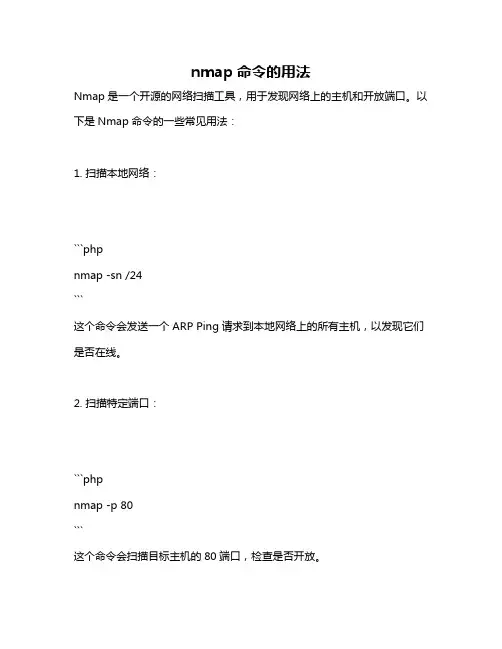
nmap命令的用法
Nmap是一个开源的网络扫描工具,用于发现网络上的主机和开放端口。
以下是Nmap命令的一些常见用法:
1. 扫描本地网络:
```php
nmap -sn /24
```
这个命令会发送一个ARP Ping请求到本地网络上的所有主机,以发现它们是否在线。
2. 扫描特定端口:
```php
nmap -p 80
```
这个命令会扫描目标主机的80端口,检查是否开放。
3. 扫描特定端口范围:
```php
nmap -p 1-100
```
这个命令会扫描目标主机的1到100端口。
4. 扫描所有端口:
```php
nmap -p-
```
这个命令会扫描目标主机的所有端口。
注意,在“-”前面的短横线需要转义,以避免被解析为命令行选项。
5. 指定扫描方式:
```php
nmap -sT -sC -sV
```
这个命令会使用TCP连接(sT)、ping扫描(sC)和版本检测(sV)来扫描目标主机。
这只是Nmap命令的一小部分,Nmap有很多其他选项和参数可供使用。
你可以通过运行`nmap --help`或`man nmap`来查看完整的命令文档。
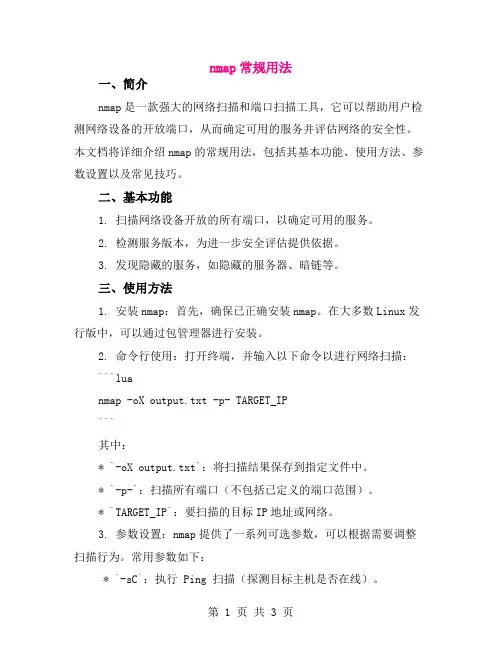
nmap常规用法一、简介nmap是一款强大的网络扫描和端口扫描工具,它可以帮助用户检测网络设备的开放端口,从而确定可用的服务并评估网络的安全性。
本文档将详细介绍nmap的常规用法,包括其基本功能、使用方法、参数设置以及常见技巧。
二、基本功能1. 扫描网络设备开放的所有端口,以确定可用的服务。
2. 检测服务版本,为进一步安全评估提供依据。
3. 发现隐藏的服务,如隐藏的服务器、暗链等。
三、使用方法1. 安装nmap:首先,确保已正确安装nmap。
在大多数Linux发行版中,可以通过包管理器进行安装。
2. 命令行使用:打开终端,并输入以下命令以进行网络扫描:```luanmap -oX output.txt -p- TARGET_IP```其中:* `-oX output.txt`:将扫描结果保存到指定文件中。
* `-p-`:扫描所有端口(不包括已定义的端口范围)。
* `TARGET_IP`:要扫描的目标IP地址或网络。
3. 参数设置:nmap提供了一系列可选参数,可以根据需要调整扫描行为。
常用参数如下:* `-sC`:执行 Ping 扫描(探测目标主机是否在线)。
* `-p`:指定要扫描的端口范围。
* `-sS`:执行 TCP 连接扫描。
* `--version-proto`:报告发现的服务版本。
4. 并发扫描:为了提高扫描效率,可以使用并发扫描功能。
通过设置`-t`参数,可以指定并发连接数。
例如,`-t 10`表示使用最多10个并发连接进行扫描。
5. 自定义脚本:nmap支持编写自定义脚本,用于执行更复杂的网络探测任务。
通过使用nmap脚本语言(NPL),可以编写脚本来执行特定的网络操作。
四、参数设置示例以下是一些常见的参数设置示例:1. 仅扫描指定端口:`nmap -oX output.txt -p 80,443 TARGET_IP`2. 使用并发扫描:`nmap -t 10 -oX output.txt TARGET_IP -Pn`3. 使用自定义脚本:通过在命令行中指定脚本文件路径,可以使用自定义脚本进行网络探测。
nmap命令的使用English Answer:The nmap command is a versatile network scanner that can be used for a variety of purposes, including:Network discovery: nmap can be used to discover hosts on a network, both online and offline. This can be useful for finding devices that are not visible through other methods, such as ARP or DNS.Port scanning: nmap can be used to scan ports on a host to determine which services are running. This can be useful for identifying potential vulnerabilities or for troubleshooting network connectivity issues.OS fingerprinting: nmap can be used to fingerprint the operating system (OS) of a host. This can be useful for identifying the vulnerabilities that are most likely to affect the host.Vulnerability scanning: nmap can be used to scan hosts for known vulnerabilities. This can be useful for identifying hosts that are at risk of being compromised.Nmap can be used in a variety of ways, depending on the specific needs of the user. Some of the most common nmap commands include:nmap -sT <target IP address>: This command performs a TCP scan of the specified target IP address.nmap -sU <target IP address>: This command performs a UDP scan of the specified target IP address.nmap -sN <target IP address>: This command performs a ping scan of the specified target IP address.nmap -sA <target IP address>: This command performs an aggressive scan of the specified target IP address, which includes all of the above scan types.nmap -O <target IP address>: This command attempts to fingerprint the operating system of the specified target IP address.In addition to these basic commands, nmap also supports a variety of advanced options that can be used to customize the scan. For more information on nmap, please refer to the official nmap documentation.中文回答:nmap命令是一个多功能的网络扫描器,可用于多种目的,包括:网络发现,nmap可用于发现网络上的主机,包括在线和离线主机。
nmap命令使用详细解释-P0 -PT -PS -PU -PE -PP -PM -PB 当nmap进行某种类型的端口或协议扫描时,通常都会尝试先ping 主机,这种尝试可使nmap不会浪费时间在那些未开机的主机上,但是许多主机与防火墙会阻塞ICMP报文,我们希望能通过控制使用。
-P0 告诉nmap不ping 主机,只进行扫描-PT 告诉nmap使用TCP的ping-PS 发送SYN报文。
-PU 发送一个udp ping-PE 强制执行直接的ICMP ping-PB 这是默认类型,可以使用ICMP ping 也可以使用TCP ping .-6 该标志允许IPv6支持-v -d 使用-v选项可得到更详细的输出,而-d选项则增加调试输出。
-oN 按照人们阅读的格式记录屏幕上的输出,如果是在扫描多台机器,则该选项很有用。
-oX 以xml格式向指定的文件记录信息-oG 以一种易于检索的格式记录信息,即每台主机都以单独的行来记录所有的端口和0s 信息。
-oA 使用为基本文件名,以普通格式(-oN)、XML格式(-oX)和易于检索的格式(-oG)jilu xinxi-oM 把输出格式化为机器可阅读的文件-oS 把输出进行傻瓜型排版--resume如果你取消了扫描,但生成了供人或者供机器阅读的文件,那么可以把该文件提供给nmap继续让它扫描。
-iR-iL可以不在命令行中指定目标主机,而是使用-iR选项随即产生待扫描的主机,或者使用-iL选项从一个包含主机名或IP地址列表的文件中读取目标主机,这些主机名或IP地址使用空格、制表符或换行隔开。
-F nmap只扫描在nmap内建的服务文件中已知的端口,如果不指定该选项,nmap将扫描端口1-1024及包含在nmap-services文件中的所有其他端口。
如果用-sO选项扫描协议,nmap 将用它内建的协议文件(nmap-protocols文件)而不是默认地扫描所有256个协议。
nmap 用法Nmap是一款网络扫描工具,它可以用来识别主机和服务以及网络上的漏洞。
Nmap可以使用命令行或者图形化界面进行操作。
下面将详细介绍Nmap的用法。
一、安装Nmap在Linux系统中,可以通过包管理器来安装Nmap,比如在Ubuntu 中可以使用以下命令进行安装:sudo apt-get install nmap在Windows系统中,可以从官网下载安装程序进行安装。
二、基本用法1. 扫描单个主机要扫描单个主机,可以使用以下命令:nmap [options] target其中target是要扫描的IP地址或者域名。
例如:nmap 192.168.1.1这个命令将会扫描192.168.1.1这个主机,并输出该主机开放的端口和服务。
2. 扫描多个主机要扫描多个主机,可以使用以下命令:nmap [options] target1 target2 ...例如:nmap 192.168.1.1 192.168.1.2 192.168.1.3这个命令将会依次扫描192.168.1.1、192.168.1.2和192.168.1.3这三台主机,并输出它们开放的端口和服务。
3.指定端口范围进行扫描如果只想扫描某个端口范围内的主机,可以使用以下命令:nmap [options] -p port-range target其中port-range是要扫描的端口范围,可以使用“-”连接两个端口号,也可以使用“,”分隔多个端口号。
例如:nmap -p 80,443 192.168.1.1这个命令将会扫描192.168.1.1主机上的80和443端口,并输出它们开放的服务。
4.指定扫描方式进行扫描Nmap支持多种扫描方式,包括TCP Connect Scan、SYN Scan、UDP Scan等。
要指定扫描方式进行扫描,可以使用以下命令:nmap [options] -s scan-type target其中scan-type是要使用的扫描方式。
nmap命令使用方法nmap是一款常用的网络扫描工具,可以扫描计算机网络上的主机和服务,从而获得网络拓扑结构和主机开放的端口信息。
本文将介绍nmap命令的使用方法。
1. nmap命令格式nmap命令的基本格式如下:nmap [扫描选项] [目标主机]其中,扫描选项指定扫描方式和扫描深度等参数,目标主机指定待扫描的主机、IP地址或IP地址段。
2. nmap命令选项nmap命令的选项可以根据需求进行选择,以下是一些常用的选项:- -sS:使用TCP SYN扫描方式,快速地扫描端口,适用于大规模扫描。
- -sT:使用TCP连接扫描方式,会连接目标主机的所有端口,扫描速度较慢。
- -sU:使用UDP扫描方式,可以扫描UDP协议开放的端口。
- -O:进行操作系统指纹识别,识别目标主机的操作系统类型。
- -p:指定扫描的端口范围,如-p 1-1024表示扫描1~1024端口。
- -A:进行全面扫描,包括操作系统指纹识别、服务识别和版本探测等。
- -v:输出详细的扫描结果,包括开放的端口号和服务版本等信息。
3. nmap命令用法示例以下是nmap命令的一些示例用法:- 扫描单个主机:nmap 192.168.1.1- 扫描IP地址段:nmap 192.168.1.1-100- 扫描指定端口:nmap -p 80,443 192.168.1.1- 扫描所有端口:nmap -p- 192.168.1.1- 进行操作系统指纹识别:nmap -O 192.168.1.1- 进行全面扫描:nmap -A 192.168.1.14. 总结nmap是一款功能强大的网络扫描工具,具有丰富的命令选项和用法。
在使用时需要根据实际情况选择不同的选项和参数,以充分发挥其功能和效果。
nmap使用方法Nmap是一款网络扫描工具,可以用于探测网络上的主机和服务,以及识别网络上的漏洞。
本文将介绍Nmap的使用方法,包括基本扫描、高级扫描、脚本扫描等。
基本扫描Nmap的基本扫描命令为nmap,可以使用以下命令格式:nmap [options] target其中,target可以是IP地址、主机名或CIDR地址。
options是可选参数,可以控制扫描的方式和范围。
例如,以下命令将扫描192.168.1.1的所有端口:nmap 192.168.1.1以下命令将扫描192.168.1.0/24网段的所有主机:nmap 192.168.1.0/24以下命令将扫描192.168.1.1的80端口:nmap -p 80 192.168.1.1高级扫描Nmap还支持一些高级扫描方式,可以更加精细地探测目标主机和服务。
以下是一些常用的高级扫描方式:- SYN扫描:使用TCP SYN包探测目标主机的端口状态,可以快速扫描大量端口。
命令格式为:nmap -sS target- UDP扫描:探测目标主机的UDP端口,可以发现一些隐藏的服务。
命令格式为:nmap -sU target- 操作系统识别:通过分析目标主机的响应包,识别其操作系统类型和版本。
命令格式为:nmap -O target- 版本识别:通过分析目标主机的响应包,识别其运行的服务和版本号。
命令格式为:nmap -sV target脚本扫描Nmap还支持脚本扫描,可以使用一些预置的脚本探测目标主机和服务的漏洞。
以下是一些常用的脚本扫描方式:- 漏洞扫描:使用漏洞扫描脚本,探测目标主机和服务的漏洞。
命令格式为:nmap --script vuln target- 指纹识别:使用指纹识别脚本,识别目标主机和服务的类型和版本。
命令格式为:nmap --script fingerprint target- 恶意软件扫描:使用恶意软件扫描脚本,探测目标主机和服务是否感染了恶意软件。
nmap 使用方法
nmap是一种网络扫描和主机检测工具,它可以用于探测已连接设备的网络状态、开放的端口、操作系统和应用程序等信息。
以下是nmap 的使用方法:
1. 基本扫描命令
nmap 的基本扫描命令是:nmap [扫描类型] [扫描目标] 例如,要对一个 IP 地址进行 TCP 端口扫描,可以输入以下命令:nmap -sS 192.168.0.1
其中,-sS 选项表示使用 SYN 扫描。
2. 扫描指定端口
若要扫描指定的端口,可以在命令中添加端口号参数,例如:nmap -p 80,443,8080 192.168.0.1
这个命令将扫描 192.168.0.1 主机上的 80、443、8080 端口。
3. 扫描多个目标
nmap 还支持扫描多个目标,只需在命令中添加多个目标 IP 地址即可,例如:nmap 192.168.0.1 192.168.0.2 192.168.0.3
4. 操作系统识别
nmap 可以使用 -O 选项对扫描目标的操作系统进行识别,例如:nmap -O 192.168.0.1
5. 输出结果
nmap 的扫描结果可以输出为文本或 XML 格式,可以使用 -oN 或 -oX 选项指定输出格式,例如:nmap -oN scan.txt 192.168.0.1
6. 隐蔽扫描
nmap 还支持隐蔽扫描,采用 T1、T2、T3 和 T4 四个级别控制扫描速度,例如:nmap -T4 192.168.0.1
以上是 nmap 的基本使用方法,需要注意的是,在进行扫描之前应该先获得授权,并遵守相关法律法规。
nmap命令使用详解[Ping扫描(Ping Sweeping)][端口扫描(Port Scanning)][隐蔽扫描(Stealth Scanning)][UDP扫描(UDP Scanning)][操作系统识别(OS Fingerprinting)][Ident扫描(Ident Scanning)][选项(Options)]简介:黑客想要入侵一台电脑,首先要有一套完整的计划。
在入侵系统之前,黑客必须先找到一台目标主机,并查出哪些端口在监听之后才能进行入侵。
找出网络上的主机,测试哪些端口在监听,这些工作通常是由扫描来实现的。
扫描网络是黑客进行入侵的第一步。
通过使用扫描器(如Nmap)扫描网络,寻找存在漏洞的目标主机。
一旦发现了有漏洞的目标,接下来就是对监听端口的扫描。
Nmap通过使用TCP协议栈指纹准确地判断出被扫主机的操作系统类型。
本文全方位地介绍Nmap的使用方法,可以让安全管理员了解在黑客眼中的站点。
并通过使用它,安全管理员可以发现自己网站的漏洞,并逐步完善自己的系统。
Nmap 是在免费软件基金会的GNU General Public License (GPL)下发布的,可从/nmap站点上免费下载。
下载格式可以是tgz格式的源码或RPM格式。
目前较稳定的版本是2.12。
带有图形终端,本文集中讨论Nmap命令的使用。
Nmap的语法相当简单。
Nmap的不同选项和-s标志组成了不同的扫描类型,比如:一个Ping-scan命令就是"-sP"。
在确定了目标主机和网络之后,即可进行扫描。
如果以root来运行Nmap,Nmap的功能会大大的增强,因为超级用户可以创建便于Nmap利用的定制数据包。
在目标机上,Nmap运行灵活。
使用Nmap进行单机扫描或是整个网络的扫描很简单,只要将带有"/mask"的目标地址指定给Nmap即可。
地址是"victim/24",则目标是c类网络,地址是"victim/16",则目标是B类网络。
另外,Nmap允许你使用各类指定的网络地址,比如192.168.7.*,是指192.168.7.0/24, 或192.168.7.1,4,8-12,对所选子网下的主机进行扫描。
Ping扫描(Ping Sweeping)入侵者使用Nmap扫描整个网络寻找目标。
通过使用" -sP"命令,进行ping扫描。
缺省情况下,Nmap给每个扫描到的主机发送一个ICMP echo和一个TCP ACK, 主机对任何一种的响应都会被Nmap得到。
举例:扫描192.168.7.0网络:# nmap -sP 192.168.7.0/24Starting nmap V. 2.12 by Fyodor (fyodor@, /nmap/)Host (192.168.7.11) appears to be up.Host (192.168.7.12) appears to be up.Host (192.168.7.76) appears to be up.Nmap run completed -- 256 IP addresses (3 hosts up) scanned in 1 second如果不发送ICMP echo请求,但要检查系统的可用性,这种扫描可能得不到一些站点的响应。
在这种情况下,一个TCP"ping"就可用于扫描目标网络。
一个TCP"ping"将发送一个ACK到目标网络上的每个主机。
网络上的主机如果在线,则会返回一个TCP RST响应。
使用带有ping扫描的TCP ping选项,也就是"PT"选项可以对网络上指定端口进行扫描(本文例子中指的缺省端口是80(http)号端口),它将可能通过目标边界路由器甚至是防火墙。
注意,被探测的主机上的目标端口无须打开,关键取决于是否在网络上。
# nmap -sP -PT80 192.168.7.0/24TCP probe port is 80Starting nmap V. 2.12 by Fyodor (fyodor@, /nmap/)Host (192.168.7.11) appears to be up.Host (192.168.7.12) appears to be up.Host (192.168.7.76) appears to be up.Nmap run completed -- 256 IP addresses (3 hosts up) scanned in 1 second当潜在入侵者发现了在目标网络上运行的主机,下一步是进行端口扫描。
Nmap支持不同类别的端口扫描TCP连接, TCP SYN, Stealth FIN, Xmas Tree,Null和UDP扫描。
端口扫描(Port Scanning)一个攻击者使用TCP连接扫描很容易被发现,因为Nmap将使用connect()系统调用打开目标机上相关端口的连接,并完成三次TCP握手。
黑客登录到主机将显示开放的端口。
一个tcp 连接扫描使用"-sT"命令如下。
# nmap -sT 192.168.7.12Starting nmap V. 2.12 by Fyodor (fyodor@, /nmap/)Interesting ports on (192.168.7.12):Port State Protocol Service7 open tcp echo9 open tcp discard13 open tcp daytime19 open tcp chargen21 open tcp ftp...Nmap run completed -- 1 IP address (1 host up) scanned in 3 seconds隐蔽扫描(Stealth Scanning)如果一个攻击者不愿在扫描时使其信息被记录在目标系统日志上,TCP SYN扫描可帮你的忙,它很少会在目标机上留下记录,三次握手的过程从来都不会完全实现。
通过发送一个SYN 包(是TCP协议中的第一个包)开始一次SYN的扫描。
任何开放的端口都将有一个SYN|ACK 响应。
然而,攻击者发送一个RST替代ACK,连接中止。
三次握手得不到实现,也就很少有站点能记录这样的探测。
如果是关闭的端口,对最初的SYN信号的响应也会是RST,让NMAP知道该端口不在监听。
"-sS"命令将发送一个SYN扫描探测主机或网络:# nmap -sS 192.168.7.7Starting nmap V. 2.12 by Fyodor (fyodor@, /nmap/)Interesting ports on (192.168.7.7):Port State Protocol Service21 open tcp ftp25 open tcp smtp53 open tcp domain80 open tcp http...Nmap run completed -- 1 IP address (1 host up) scanned in 1 second虽然SYN扫描可能不被注意,但他们仍会被一些入侵检测系统捕捉。
Stealth FIN,Xmas 树和Null scans可用于躲避包过滤和可检测进入受限制端口的SYN包。
这三个扫描器对关闭的端口返回RST,对开放的端口将吸收包。
一个FIN "-sF"扫描将发送一个FIN包到每个端口。
然而Xmas扫描"-sX"打开FIN, URG和PUSH的标志位,一个Null scans "-sN"关闭所有的标志位。
因为微软不支持TCP标准,所以FIN, Xmas Tree和Null scans在非微软公司的操作系统下才有效。
UDP扫描(UDP Scanning)如果一个攻击者寻找一个流行的UDP漏洞,比如rpcbind漏洞或cDc Back orifice。
为了查出哪些端口在监听,则进行UDP扫描,即可知哪些端口对UDP是开放的。
Nmap将发送一个O 字节的UDP包到每个端口。
如果主机返回端口不可达,则表示端口是关闭的。
但这种方法受到时间的限制,因为大多数的UNIX主机限制ICMP错误速率。
幸运的是,Nmap本身检测这种速率并自身减速,也就不会产生溢出主机的情况。
# nmap -sU 192.168.7.7WARNING: -sU is now UDP scan -- for TCP FIN scan use -sFStarting nmap V. 2.12 by Fyodor (fyodor@, /nmap/)Interesting ports on (192.168.7.7):Port State Protocol Service53 open udp domain111 open udp sunrpc123 open udp ntp137 open udp netbios-ns138 open udp netbios-dgm177 open udp xdmcp1024 open udp unknownNmap run completed -- 1 IP address (1 host up) scanned in 2 seconds操作系统识别(OS Fingerprinting)通常一个入侵者可能对某个操作系统的漏洞很熟悉,能很轻易地进入此操作系统的机器。
一个常见的选项是TCP/IP上的指纹,带有"-O"选项决定远程操作系统的类型。
这可以和一个端口扫描结合使用,但不能和ping扫描结合使用。
Nmap通过向主机发送不同类型的探测信号,缩小查找的操作系统系统的范围。
指纹验证TCP包括使用FIN探测技术发现目标机的响应类型。
BOGUS的标志探测,发现远程主机对发送的带有SYN包的不明标志的反应,TCP 初始序列号(ISN)取样发现ISN数值的样式,也可以用另外的方式决定远程操作系统。
有一篇权威的关于指纹(fingertprinting)的文章, 作者:Fyodor,也是namp的作者,参见地址:/nmap/nmap-fingerprinting-article.htmlNmap's操作系统的检测是很准确也是很有效的,举例:使用系统Solaris 2.7带有SYN扫描的指纹验证堆栈。
# nmap -sS -O 192.168.7.12Starting nmap V. 2.12 by Fyodor (fyodor@, /nmap/)Interesting ports on comet (192.168.7.12):Port State Protocol Service7 open tcp echo9 open tcp discard13 open tcp daytime19 open tcp chargen21 open tcp ftp...TCP Sequence Prediction: Class=random positive incrementsDifficulty=17818 (Worthy challenge)Remote operating system guess: Solaris 2.6 - 2.7Nmap run completed -- 1 IP address (1 host up) scanned in 5 secondsIdent扫描(Ident Scanning)一个攻击者常常寻找一台对于某些进程存在漏洞的电脑。